On totta, että jokaisella älypuhelimella on oletusnäytön sieppaustoiminto. Et voi kuitenkaan saada lisää näytön tallennussuodattimia ja muokkaustyökaluja. Lisäksi näytönkaappausnäppäinyhdistelmä voi aiheuttaa muita mahdollisia ongelmia. Ohittaaksesi nämä ärsyttävät kysymykset, DU-näytön tallennussovellus voi olla hyvä valinta.
No, tämä artikkeli tarjoaa täydellisen yleiskuvan ja oppaan DU Recorderista. Voit siis tallentaa iPhonen ja Android-näytön helposti. Vaikka et ole tyytyväinen DU-tallentimeen, voit silti hankkia muita vaihtoehtoisia näytön tallentimia ongelman ratkaisemiseksi.
Luemme nyt yhdessä saadaksesi lisätietoja näytön tallennussovelluksesta.

DU-näytön tallennin
DU Recorder on täysin ilmainen näytön tallennussovellus sekä Android- että iPhone-käyttäjille. Mainoksia tai sovelluksen sisäisiä ostoja ei ole lisätty. Näin voit vapaasti äänittää älypuhelimia DU-näytönauhurilla. Tässä on joitain pääominaisuuksia, joita voit saada.
Yleistä:
Plussat:
Miinukset:
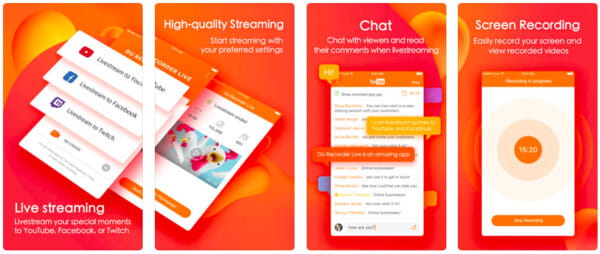
Lisäksi DU-näytön tallennin on melko pieni. Koko sovellus on enintään 10 Mt. Siksi se on ystävällinen rajoitetulle säilytystilasianne. Lisäksi DU-tallennin voi toimia myös GIF-tallentimena.
Vaihe 1 Suorita DU-tallennin
Lataa ilmaiseksi DU-näytön tallennussovellus Google Play Kaupasta tai App Storesta. Suorita asennus loppuun. Myöhemmin voit nähdä pienen videonauhurikuvakkeen, joka näkyy päärajapinnassa. Voit vetää tämän kuvakkeen mihin tahansa paikkaan.
Vaihe 2 Tallenna kuva-video
Suuntaa paikkaan, johon haluat tallentaa näyttövideon. Napauta videonauhurikuvaketta. Valitse sitten levykuvake aloittaaksesi nauhoituksen. Voit myös säätää asetuksia Tallennus-työkaluriviltä. Myöhemmin voit keskeyttää, käynnistää ja lopettaa koko prosessin ilman aikarajoituksia.
Vaihe 3 Vie tallennettu video
Kun lopetat tallennuksen iPhonessa tai Androidissa, saat ponnahdusilmoituksen. Siksi voit esikatsella, poistaa, muokata tai jakaa tallennettua videokuvaa vapaasti. Lisäksi tuetaan kuvakaappauksen ottamista tallennuksen aikana. (Etsi toinen näytön tallennin, kuten Windowsin vaiheiden tallennin täällä)
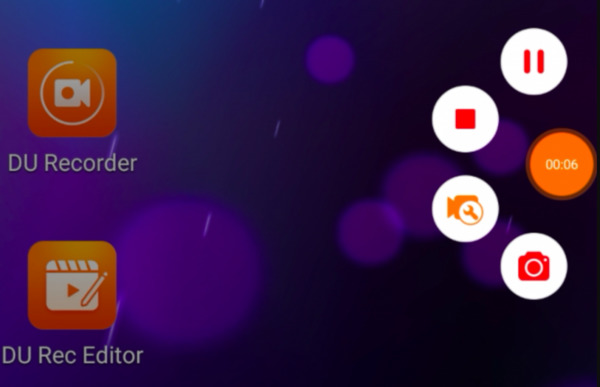
Tässä on muita erinomaisia näytön tallennussovelluksia, joita voit hankkia eri alustoilla. Toisella sanalla, voit lukea ja hankkia parhaan vaihtoehdon DU-näytönauhurista täältä.
Aiseesoft Screen Recorder on käyttäjäystävällinen DU-tallennin PC-vaihtoehdolle sekä aloittelijoille että ammattilaisille. Kaikki näytön tallennus- ja muokkausominaisuudet on yksinkertaistettu hyvin suunniteltuun käyttöliittymään. Siksi ei ole vaivaa tallentaa näyttövideota intuitiivisella käyttöliittymällä.
Pääpiirteet:
Huomautus: Aluksi sinun on ensin peilitettävä iPhone- tai Android-näyttö tietokoneellesi. AirPlay on kuuma valinta useimmille iOS-käyttäjille.
Jos käytät Androidia, sinun on asennettava AllShare Cast -vastaanotin tai muut vastaavat työkalut.
Jos joudut kuitenkin tallentamaan suoratoistovideon tietokoneelle, voit suorittaa DU-näytön tallentimen Windows 7/8/10: lle ja Macille suoraan.

Tallenna se! sallii kaikkien iOS-käyttäjien tallentaa pelejä, oppaita ja suoratoistovideoita sujuvasti. Lisäksi voit lisätä videoreaktion äänikomennoilla tallennettuun videotiedostoosi. Tietysti on myös monia videonmuokkaussuodattimia, jotka voit saada DU-näytön tallentimen iOS-vaihtoehdosta.
Pääpiirteet:
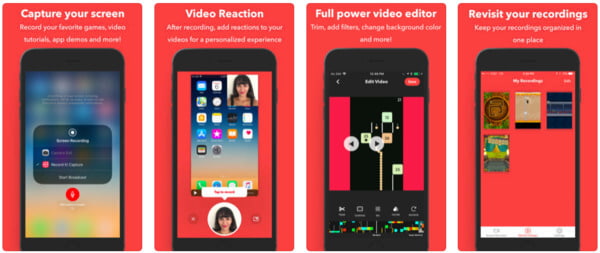
Voit käyttää AZ Screen Recorder -sovellusta näytön nauhoittamiseen Androidissa ilman juuria. Useimmille näytönauhuri ilmainen, vesileima on ärsyttävä kysymys. Onneksi AZ Screen Recorder ei lisää vesileimaa vietylle näyttövideolle. Lisäksi voit tallentaa näyttövideota Androidilla niin kauan kuin mahdollista. Vaikka sovelluksen sisäisiä ostoksia onkin. Sinun on esimerkiksi maksettava tiettyjä maksuja mainosten poistamiseksi pysyvästi DU-näytönauhurin apk:sta.
Pääpiirteet:
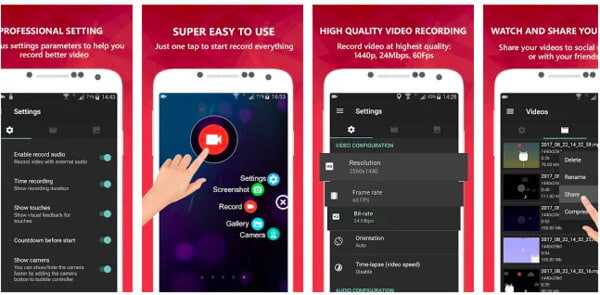
Kaiken kaikkiaan voit saada 4 vaihtoehtoa tallentaa näyttövideon kannettavaan ja älypuhelimeen täällä. Käytätkö DU-näytön tallenninta vai ei, voit aina saada tehokkaimman tavan tallentaa kaikki näytön toiminnot. Jos haluat todella saada parhaan näytön tallennusohjelmiston, tietysti Aiseesoft Screen Recorder on oltava ensimmäinen valinta. Lataa vain ilmaiseksi ja kokeile heti!